Alternativas gratuitas de código abierto a Microsoft Visio
 " width="550" height="304">" class="wp-image-48754" width="790" height="437" title="Alternativas gratuitas de código abierto a Microsoft Visio inicio" />
" width="550" height="304">" class="wp-image-48754" width="790" height="437" title="Alternativas gratuitas de código abierto a Microsoft Visio inicio" />¿Necesitas crear diagramas, diagramas de flujo, circuitos u otros tipos de modelos de relación entre entidades? Microsoft Visio es el mejor software para ello, pero la licencia tienen un costo. Por ello, te mostraremos dos alternativas a Microsoft Visio gratuitas de código abierto.
¿Necesitas crear diagramas, diagramas de flujo, circuitos u otros tipos de modelos de entidad-relación? Microsoft Visio es sin duda el mejor software para ello, pero eso no significa que sea la mejor opción para ti.
Puede que Visio sea el estándar de la industria en el mundo corporativo, pero tiene un gran inconveniente. La licencia tiene un costo, ¿No te lo puedes permitir? Entonces te alegrará saber que existen varias alternativas de código abierto GRATIS.
Aquí vamos a destacar las dos mejores, pero si no te gustan por la razón que sea, puedes desplazarte hasta el final del artículo para ver más opciones que puedes explorar.
Alternativas a Microsoft Visio: Creación de diagramas con Dia
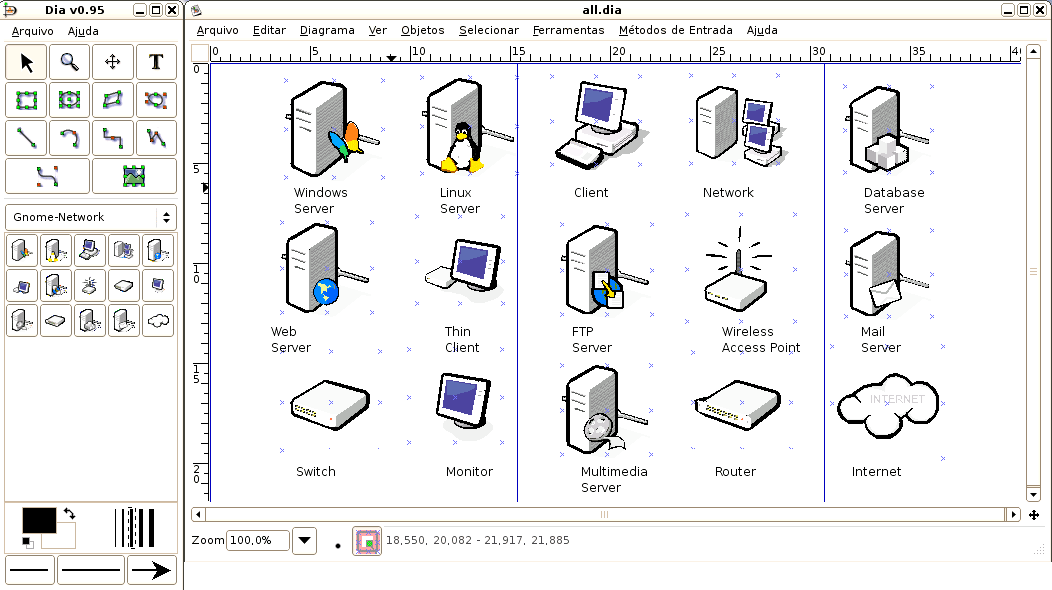
Dia es una de las alternativas gratuitas a Microsoft Visio desde hace muchos años. Lo que más gusta de ella es la primera impresión que se tiene al iniciarla: limpia, sencilla, con una interfaz que resulta familiar y fácil de navegar. De hecho, recuerda bastante a Visio:
En la parte inferior izquierda, verás que Dia comienza con un conjunto de símbolos de diagramas de flujo. Esto está muy bien, pero si quieres puedes seleccionar otras "hojas" en el menú desplegable. Dia viene con todo tipo de conjuntos de símbolos, incluyendo circuitos, redes, UML, y más:
Podrás crear tu primer diagrama en cuestión de minutos. Arrastra y suelta algunos símbolos en el lienzo, y luego conéctalos utilizando los distintos tipos disponibles en la caja de herramientas: líneas, zigzags, arcos, círculos, curvas, etc.
Dia también admite capas, lo que facilita mucho la gestión de gráficos complejos, y mover elementos entre capas es tan sencillo como pulsar una tecla de acceso rápido.
Ajuste a la cuadrícula, cambio de tamaño fácil, etiquetas de texto, inserción de imágenes… Dia lo tiene todo. Todo lo que se puede hacer en Visio también se puede hacer en Dia. El único inconveniente real es que Dia no puede abrir archivos VSD de Visio, pero puede manejar la mayoría de los otros formatos de diagramación como XML, EPS y SVG.
Alternativas a Microsoft Visio: Creación de diagramas con LibreOffice Draw
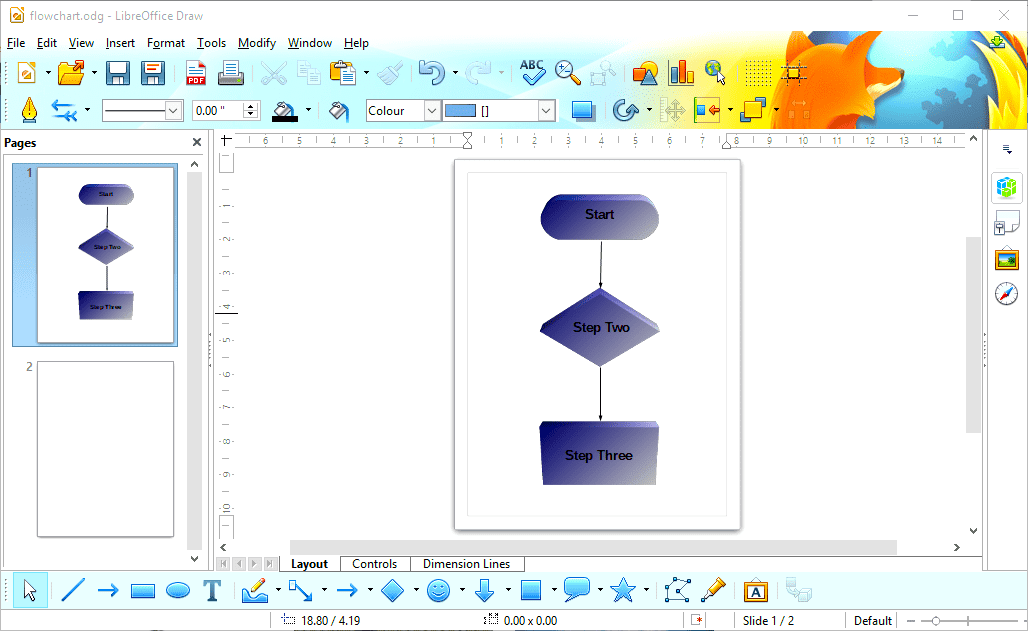
¿Has oído hablar de LibreOffice? En cuanto a los competidores de código abierto de Microsoft Office, no encontrarás una alternativa más sólida y robusta.
Allá por 2015, LibreOffice recibió una gran actualización que lo llevó directamente a la palestra. Lo que solía ser una suite ofimática aceptable pero problemática había comenzado a cerrar la brecha - y a principios de 2016, realmente comenzó a eclipsar a Microsoft Office en algunos aspectos.
LibreOffice está lejos de ser perfecto, pero es una opción respetable para los fans del software de código abierto. La aplicación que seguro te interesará es LibreOffice Draw, la contraparte de Visio en esta suite ofimática.
LibreOffice Draw te proporciona dos cosas: formas y líneas. Las formas se utilizan para representar las entidades del diagrama, y las líneas para conectarlas según las relaciones de las entidades. Es perfecto para crear diagramas de flujo, pero puedes hacer más cosas con él si quieres (como la autoedición o la edición de PDF).
Primero tienes que abrir la barra de herramientas de Dibujo, lo que puedes hacer a través de Ver > Barras de herramientas > Dibujo. El ajuste de la rejilla está activado por defecto, pero querrá cambiar la sensibilidad del ajuste yendo a Herramientas > Opciones, navegando a LibreOffice Draw > Rejilla, cambiando los valores en Resolución a su tamaño de rejilla previsto, y cambiando los valores en Subdivisión a 1.
LibreOffice es sorprendentemente fácil de usar una vez que se ha configurado correctamente. Puede dibujar formas, conectores, líneas, curvas, símbolos, flechas, burbujas de pensamiento e incluso objetos 3D. Si ya estás usando LibreOffice como tu suite ofimática principal, olvida Dia y aprende a usar Draw en su lugar. La curva de aprendizaje no es mucho peor, y puedes usarlo para algo más que diagramas.
Otras alternativas gratuitas a Microsoft Visio
Dia y Draw pueden ser los mejores disponibles en este momento, pero una rápida búsqueda en la web le mostrará un montón de competidores que son igual de buenos en muchos aspectos. Tenga en cuenta que estos NO son de código abierto a menos que se indique específicamente en la descripción.
- yEd Graph Editor -- Muy similar a Dia, pero mucho más potente y proporcionalmente más difícil de usar. Tiene una función de diseño automático que puede reorganizar instantáneamente un diagrama para que sea libre de desorden y más legible, lo que es fantástico para los diagramas de flujo grandes y complejos.
- LucidChart -- Una alternativa muy sólida a Visio en muchos aspectos. Está basado en la web, por lo que puedes acceder a él desde cualquier lugar, y está repleto de funciones que facilitan la creación de diagramas. Consulte nuestra reseña de Lucidchart para conocer más a fondo lo que puede hacer. El plan gratuito está limitado a 60 objetos, sin historial de revisiones, sin importación/exportación de Visio, y sólo puede publicar como HTML, PDF, PNG, JPEG.
- draw.io -- Una herramienta de diagramación basada en la web, que no es la más elegante en apariencia, pero que ciertamente puede hacer el trabajo. Los diagramas pueden guardarse en Dropbox, Google Drive, OneDrive o localmente. La interfaz es limpia, los resultados son aceptables y es de código abierto.
¿Cómo se crean los diagramas y organigramas?
Recuerda que Microsoft Visio es un potente software pensado para situaciones empresariales. Probablemente no necesites tanta potencia, así que probablemente no necesites una de las alternativas a Microsoft Visio tan estricta. De hecho, puede que te vaya mejor con una de estas sencillas aplicaciones de diagramación.
O si tienes Microsoft Word, cuyo coste es mucho más accesible ya que puedes usarlo para muchas otras cosas, como crear impresionantes diagramas de flujo y diagramas. Te sorprendería lo mucho que puede hacer Word.
¿Para qué creas organigramas y diagramas? ¿Y qué alternativa de Visio te gusta más para ello? ¿Hay alguna que se nos haya escapado? Compártela con nosotros en un comentario más abajo.
¿Tienes alguna consulta?
Y si te interesa tener el programa de pago de Microsoft Visio, en nuestra tienda virtual podrás encontrar todas las versiones que tenemos disponible. Ofrecemos las mejores licencias de productos de cualquier tipo de sistema operativo. Si es Windows/Office o Antivirus, lo tenemos todo al MEJOR precio garantizado del mercado.
Si necesitas más ayuda, no dudes en comunicarte con nuestro equipo de atención al cliente.
Escríbenos un comentario o llámanos.
Un Saludo,
Tu equipo de Licendi.




